Ανακτήστε τα διαγραμμένα αρχεία μουσικής στο Android
Τίποτα δεν είναι πιο ενοχλητικό, για τους λάτρεις της μουσικής, τουλάχιστον όταν διαπιστώσετε ότι ένα ή περισσότερα από τα αγαπημένα σας τραγούδια λείπουν από τη λίστα αναπαραγωγής σας. Ελέγχετε για να δείτε αν είναι η συσκευή αναπαραγωγής που σας μπλέκει, αλλά όχι, το αρχείο στην πραγματικότητα έχει φύγει. Αυτό μπορεί να συμβεί για πολλούς λόγους, μεταξύ των οποίων η τυχαία διαγραφή. Εάν είχατε ένα αντίγραφο ασφαλείας όλης της μουσικής σας, τότε η λύση είναι τόσο εύκολη όσο η απλή επαναφορά του αντιγράφου ασφαλείας. Αλλά αν δεν το κάνατε, χρειάζεστε μια εναλλακτική.
Σε αυτό το άρθρο θα εξετάσουμε τον καλύτερο τρόπο για να ανακτήσετε χαμένα αρχεία μουσικής στη συσκευή σας Android. Ας ξεκινήσουμε με το πού αποθηκεύονται τα αρχεία μουσικής στη συσκευή σας.
- Μέρος 1: Πού αποθηκεύεται η μουσική στη συσκευή Android;
- Μέρος 2: Πώς να ανακτήσετε τα διαγραμμένα αρχεία μουσικής από το Android
- Μέρος 3: Πώς να αποτρέψετε τη διαγραφή μουσικής στη συσκευή σας Android
Μέρος 1: Πού αποθηκεύεται η μουσική στη συσκευή Android;
Οι περισσότεροι άνθρωποι θα αποθηκεύουν μουσική είτε στον αποθηκευτικό χώρο της συσκευής τους είτε σε μια εξωτερική κάρτα SD. Η επιλογή εξαρτάται συνήθως από το πού θέλετε να αποθηκεύσετε τα αρχεία μουσικής σας καθώς και από το πόσα αρχεία μουσικής έχετε. Εάν έχετε μια μεγάλη συλλογή αρχείων μουσικής, τότε είναι λογικό να αποθηκεύετε τα αρχεία σε μια κάρτα SD. Θα πρέπει να υπάρχει ένας φάκελος τόσο στον αποθηκευτικό χώρο της συσκευής σας όσο και στην κάρτα SD με την ένδειξη ‘Music’.
Μέρος 2: Πώς να ανακτήσετε τα διαγραμμένα αρχεία μουσικής από το Android
Όπως αναφέραμε στο εισαγωγικό μέρος αυτού του άρθρου, εκτός και αν είχατε αντίγραφο ασφαλείας των αρχείων μουσικής σας, θα χρειαστείτε ένα εργαλείο ανάκτησης για να σας βοηθήσει να τα επαναφέρετε. Υπάρχουν τόσα πολλά εργαλεία ανάκτησης δεδομένων στην αγορά, αλλά μακράν το καλύτερο είναι DrFoneTool – Ανάκτηση δεδομένων (Android). Αυτό το λογισμικό έχει σχεδιαστεί για να ανακτά τα χαμένα δεδομένα από συσκευές Android ακόμα και αν η συσκευή έχει υποστεί ζημιά με κάποιο τρόπο. Μερικά από τα χαρακτηριστικά που το καθιστούν τη σωστή επιλογή για εσάς περιλαμβάνουν:

DrFoneTool – Ανάκτηση δεδομένων (Android)
Ανακτήστε τα διαγραμμένα/χαμένα αρχεία μουσικής σε smartphone/tablet Android.
- Ανακτήστε δεδομένα Android σαρώνοντας απευθείας το τηλέφωνο και το tablet Android.
- Κάντε προεπισκόπηση και ανακτήστε επιλεκτικά αυτό που θέλετε από το τηλέφωνο και το tablet Android σας.
- Υποστηρίξτε διάφορους τύπους αρχείων, όπως WhatsApp, Μηνύματα & Επαφές & Φωτογραφίες & Βίντεο & Ήχος & Έγγραφο.
- Ανακτήστε τα διαγραμμένα αρχεία μουσικής χωρίς πρόσβαση root, εάν η συσκευή είναι μεταγενέστερη του Android 8.0
Πώς να χρησιμοποιήσετε το DrFoneTool για να ανακτήσετε τη διαγραμμένη μουσική σας
Ακολουθήστε αυτά τα πολύ απλά βήματα για να χρησιμοποιήσετε το DrFoneTool για Android για να ανακτήσετε τη χαμένη μουσική από τη συσκευή σας Android.
Βήμα 1: Ξεκινήστε κάνοντας λήψη και εγκατάσταση του DrFoneTool στον υπολογιστή σας. Εκκινήστε το πρόγραμμα και, στη συνέχεια, συνδέστε τη συσκευή στον υπολογιστή σας χρησιμοποιώντας το καλώδιο USB.

Βήμα 2: Εάν δεν είχατε ενεργοποιήσει τον εντοπισμό σφαλμάτων USB στη συσκευή σας, θα λάβετε ένα αίτημα να το κάνετε τώρα. Εάν το είχατε ήδη κάνει, μπορείτε να παραλείψετε αυτό το βήμα.

Βήμα 3: Στο επόμενο παράθυρο, επιλέξτε τον τύπο αρχείου που θέλετε να ανακτήσετε. Σε αυτήν την περίπτωση, εφόσον χάσαμε τη Μουσική, πρέπει να επιλέξουμε Ήχος από τις επιλογές που παρουσιάζονται.

Βήμα 4: Κάντε κλικ στο «Επόμενο» και το πρόγραμμα θα ξεκινήσει μια ανάλυση και σάρωση της συσκευής σας.

Βήμα 5: Αφήστε το DrFoneTool λίγο χρόνο για να ολοκληρώσει τη σάρωση της συσκευής σας. Αυτή η διαδικασία μπορεί να διαρκέσει λίγο, ανάλογα με τον όγκο των δεδομένων που έχετε στη συσκευή σας. Εάν υπάρχει αίτημα εξουσιοδότησης Super χρήστη στη συσκευή σας, πατήστε ‘Να επιτρέπεται’ για να συνεχίσετε.

Βήμα 6: Μόλις ολοκληρωθεί η σάρωση, θα δείτε τα δεδομένα που βρήκε το DrFoneTool να παρατίθενται στο επόμενο παράθυρο. Επιλέξτε τα αρχεία μουσικής που είχατε χάσει και θέλετε να ανακτήσετε και, στη συνέχεια, κάντε κλικ στο «Ανάκτηση» για να τα αποθηκεύσετε στον υπολογιστή σας. Στη συνέχεια, μπορείτε να μεταφέρετε αυτά τα αρχεία στη συσκευή σας.
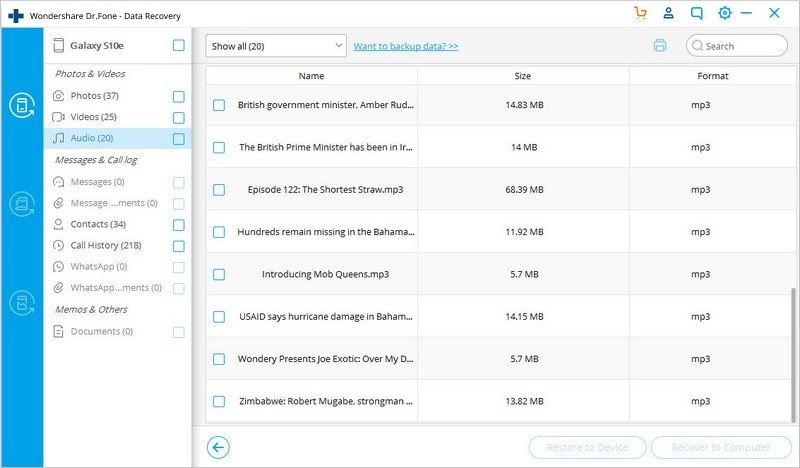
Εάν η διαγραμμένη μουσική ήταν στην κάρτα SD σας, ακολουθήστε αυτά τα πολύ απλά βήματα για να ανακτήσετε τα αρχεία.
Βήμα 1: Εκκινήστε το DrFoneTool και, στη συνέχεια, συνδέστε την κάρτα SD στον υπολογιστή χρησιμοποιώντας μια συσκευή ανάγνωσης καρτών SD.

Βήμα 2: Το πρόγραμμα θα πρέπει να εντοπίσει την κάρτα SD. Επιλέξτε το και μετά κάντε κλικ στο «Επόμενο» για να συνεχίσετε.

Βήμα 3: Επιλέξτε μια λειτουργία σάρωσης. Μπορείτε να επιλέξετε μεταξύ της προηγμένης και της τυπικής λειτουργίας σάρωσης και κάντε κλικ στο «Επόμενο» για να συνεχίσετε.

Βήμα 4: Το πρόγραμμα θα αρχίσει να σαρώνει την κάρτα SD σας. Δώστε του λίγο χρόνο.
Βήμα 5: Μόλις ολοκληρωθεί η σάρωση, επιλέξτε τα αρχεία μουσικής που θέλετε να ανακτήσετε και, στη συνέχεια, κάντε κλικ στο «Επαναφορά στη συσκευή» ή «Ανάκτηση στον υπολογιστή».

Κάπως έτσι, έχετε πίσω όλα τα μουσικά αρχεία που λείπουν.
Μέρος 3: Πώς να αποτρέψετε τη διαγραφή μουσικής στη συσκευή σας Android
Μερικές φορές τα αρχεία μουσικής σας μπορεί να εξαφανιστούν από τη συσκευή σας χωρίς υπαιτιότητα. Ίσως οφειλόταν σε ζημιά στη συσκευή σας ή σε ενημέρωση λογισμικού που δεν πήγε σύμφωνα με το σχέδιο. Αλλά υπάρχουν τρόποι με τους οποίους μπορείτε να αποτρέψετε την απώλεια δεδομένων κάθε είδους, όχι μόνο μουσικής. Τα παρακάτω είναι μερικά πράγματα που μπορείτε να κάνετε.
- Γνωρίζουμε ότι το ακούτε αυτό πολύ, αλλά ο καλύτερος τρόπος για να αποτρέψετε την απώλεια δεδομένων είναι να έχετε ένα αντίγραφο ασφαλείας. Επομένως, είναι πολύ σημαντικό να ενημερώνετε τακτικά τα αντίγραφα ασφαλείας σας. Μπορεί να μην είναι κακό να έχετε ένα αντίγραφο της μουσικής σας βιβλιοθήκης στον υπολογιστή σας.
- Προτού αναλάβετε οποιαδήποτε διαδικασία ενημέρωσης λογισμικού ή ριζοβολίας, δημιουργήστε αντίγραφα ασφαλείας όλων των δεδομένων στη συσκευή σας, ποτέ δεν ξέρετε τι μπορεί να συμβεί.
- Όσο μπορείτε, αποφύγετε να αφήνετε τα παιδιά να παίζουν με τη συσκευή σας. Πολλά περιστατικά τυχαίας διαγραφής προκαλούνται από τα παιδιά που πατούν λάθος επιλογή.
- Εάν θέλετε να διατηρήσετε τη μουσική σας Deezer, μπορείτε επίσης κατεβάστε μουσική Deezerκαι αποθηκεύστε το στον υπολογιστή ή το smartphone σας.
Όσο σημαντικά κι αν είναι τα αντίγραφα ασφαλείας, δεν είναι ποτέ απολύτως αλάνθαστα. Αλλά χάρη στο DrFoneTool για Android, τώρα έχετε μια λύση για εκείνες τις σπάνιες φορές που χάνετε αρχεία μουσικής που δεν υπάρχουν σε κανένα από τα αντίγραφα ασφαλείας σας.

DrFoneTool – Δημιουργία αντιγράφων ασφαλείας τηλεφώνου (Android)
Δημιουργία αντιγράφων ασφαλείας και επαναφορά δεδομένων Android με ευελιξία
- Επιλεκτική δημιουργία αντιγράφων ασφαλείας δεδομένων Android στον υπολογιστή με ένα κλικ.
- Κάντε προεπισκόπηση και επαναφέρετε το αντίγραφο ασφαλείας σε οποιαδήποτε συσκευή Android.
- Υποστηρίζει 8000+ συσκευές Android.
- Δεν χάνονται δεδομένα κατά τη δημιουργία αντιγράφων ασφαλείας, την εξαγωγή ή την επαναφορά.
πρόσφατα άρθρα

